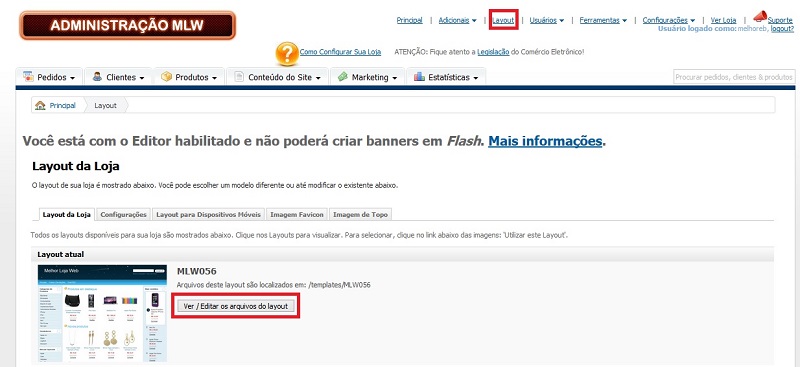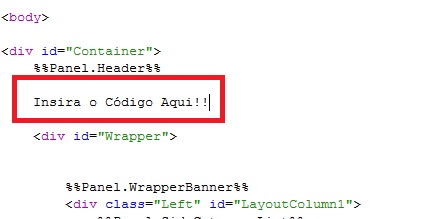Banner Rotativo
De Melhor Loja Web
(→Quero Criar um Banner Rotativo em minha Loja Virtual. Como fazer?) |
(→Código do Banner) |
||
| Linha 43: | Linha 43: | ||
== Código do Banner == | == Código do Banner == | ||
| - | <head> | + | <head> |
<link href='http://helpdesk.eti.br/renato/ferramentas/SliderMLW/SliderMLW.css' | <link href='http://helpdesk.eti.br/renato/ferramentas/SliderMLW/SliderMLW.css' | ||
Edição de 15h23min de 26 de janeiro de 2018
Saiba como criar e editar o banner rotativo de sua loja virtual!
Como alterar uma imagem no Banner Rotativo?
Para alterar uma imagem em seu banner rotativa, siga os passos:
1- Acesse Conteúdo do site e clique em "Gerenciar Imagens":
2- Selecione o arquivo sprite e clique em deletar imagem:
3- Ainda em Gerenciar Imagens, clique em "Enviar Imagens" e selecione a imagem, em seu computador, que gostaria de inserir. Ao final clique em enviar.
Observação: Para ser exibido corretamente, a imagem deve ser salva com o nome de sprite.png. Recomendamos também a resolução de algo em torno de 194x55 px
Você pode ter um banner rotativo profissional em sua loja virtual e com isso, divulgar seus produtos, sua marca e aumentar suas vendas! Entre em contato conosco!
Quero Criar um Banner Rotativo em minha Loja Virtual. Como fazer?
1- Acesse "Layout" e clique no botão "Ver/Editar os arquivos de Layout".
2- Na página inicial, escolha para editar "Default.html" é página inicial padrão. Ao abrir o editor já estará nela:
3- Insira o código entre %%Panel.Header%% e div id="Wrapper"
4- Clique no botão "Salvar" para finalizar.
Código do Banner
<head>
<link href='http://helpdesk.eti.br/renato/ferramentas/SliderMLW/SliderMLW.css'
rel='stylesheet'> </head>
<script type='text/javascript'
src='http://helpdesk.eti.br/renato/ferramentas/SliderMLW/SliderMLW.js'></script>